CSS盒模型:Web前端网页布局的核心
笔记哥 /
04-08 /
7点赞 /
0评论 /
737阅读
在 Web 网页开发中,`盒模型`(`Box Model`) 是 CSS 的核心概念,它决定了每个 HTML 元素在页面中占据的空间和布局方式。
无论是文本、图片还是按钮,浏览器都会将它们视为一个矩形盒子,并通过盒模型的规则计算其尺寸和位置。
Web 网页开发,就是把一个个的盒子摆在正确的位置,堆叠成好看的样子。
我一直觉得叫 `盒模型` 不是太完美,毕竟网页是二维平面,盒子给人的感觉像是三维中的事物,不过前人栽的树,咱们还是好好乘凉就行。
## 盒模型的四大组成部分
每个元素对应的盒子由四层结构组成,从内到外依次为:
1. **内容区(Content)**
- 盒子里面装的东西(如文字、图片等),如手机的屏幕显示内容区域。
- 通过 `width` 和 `height` 控制尺寸(默认仅作用于内容区)。
2. **内边距(Padding)**
- 内容区与边框之间的空白区域,如手机屏幕的黑边。
- 通过 `padding` 属性设置(如 `padding: 20px;`)。
- 可分别控制四个方向:`padding-top`, `padding-right`, `padding-bottom`, `padding-left` 等。
- `padding` 用法:
```csharp
.box1 {
padding: 1px; /* 设置一个值等同于 `padding: 1px 1px 1px 1px;` 四个值分别代表上右下左 */
}
.box2 {
padding: 1px 2px; /* 设置两个值等同于 `padding: 1px 2px 1px 2px;` */
}
.box3 {
padding: 1px 2px 3px; /* 设置三个值等同于 `padding: 1px 2px 3px 2px;` */
}
.box4 {
padding: 1px 2px 3px 4px; /* 写全四个值 */
}
```
3. **边框(Border)**
- 围绕内容和内边距的可见线条,如手机的金属边框厚度。
- 通过 `border` 属性设置(如 `border: 2px solid #333;`)。
- 可自定义样式(实线、虚线)、颜色、圆角(`border-radius`)。
- `border` 用法:
```csharp
.box1 {
border: 2px solid #333;
}
/* 等同于 */
.box1 {
border-width: 2px;
border-style: solid;
border-color: #333;
}
/* 等同于 */
.box1 {
border-width: 2px 2px 2px 2px;
border-style: solid solid solid solid;
border-color: #333 #333 #333 #333;
}
```
4. **外边距(Margin)**
- 盒子与其他元素之间的透明空白区域,如两个手机之间的距离区域。
- 通过 `margin` 属性设置(如 `margin: 10px;`)。
- 支持负值(用于特殊布局,如元素重叠)。
- 其用法与 `padding` 类似,也是可以同时设置四个方向。
## 标准盒模型 vs 替代盒模型
默认情况下,浏览器使用 **标准盒模型(content-box)**,此时元素的**总宽度**计算公式为:
`总宽度 = width + padding-left + padding-right + border-left + border-right + margin-left + margin-right`
这种计算方式容易导致布局偏差(例如设置 `width: 100%` 后元素溢出容器)。
**替代盒模型(border-box)** 通过 `box-sizing` 属性切换:
```csharp
.box1 {
box-sizing: border-box;
}
```
此时元素的 `width` 和 `height` 直接表示**整个盒子的尺寸**(包含内容、内边距和边框),计算公式变为:
`总宽度 = width(已包含padding和border) + margin-left + margin-right`
这种方式更符合直觉,能显著简化布局计算,但需要注意设置行高需要减去 padding 和 border 。
如果觉得 `替代盒模型` 更符合使用方式,可使用通配符 `*` 全局设置元素的盒模型:
```csharp
* {
box-sizing: border-box;
}
```
## 盒模型实战演示
**示例代码:**
```csharp
这是一个盒子
```
```csharp
.box {
width: 200px;
height: 100px;
padding: 20px;
border: 5px solid #ff6b6b;
margin: 30px;
background-color: #ffe8e8;
box-sizing: content-box; /* 默认值 */
}
```
**效果解析(标准盒模型):**
- 内容区:200px × 100px
- 总宽度:200 + 20×2 + 5×2 + 30×2 = 310px
- 总高度:100 + 20×2 + 5×2 + 30×2 = 210px
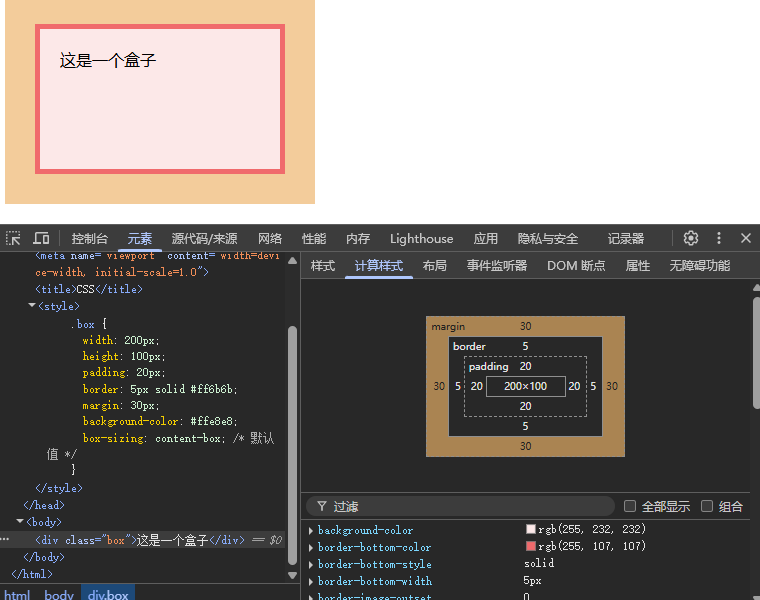
如果将 `box-sizing` 改为 `border-box`,则:
- 总宽度:200px(包含padding和border) + 30×2 = 260px
- 内容区自动缩小:200 - (20×2 + 5×2) = 150px
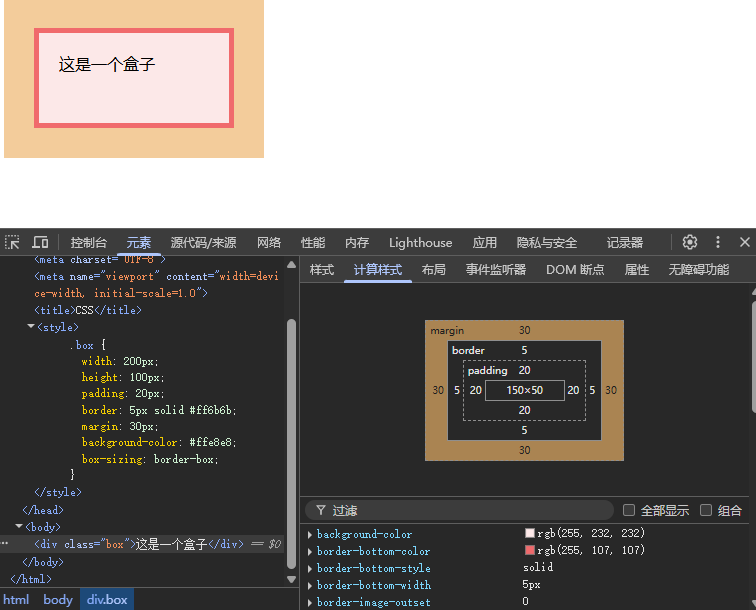
## 盒模型常见问题与技巧
1. **外边距合并(Margin Collapse)**
- 现象:垂直相邻的两个块级元素,上下外边距会合并为较大的那个值。
- 解决方案:使用 `padding` 替代,或通过父元素添加 `overflow: hidden`。
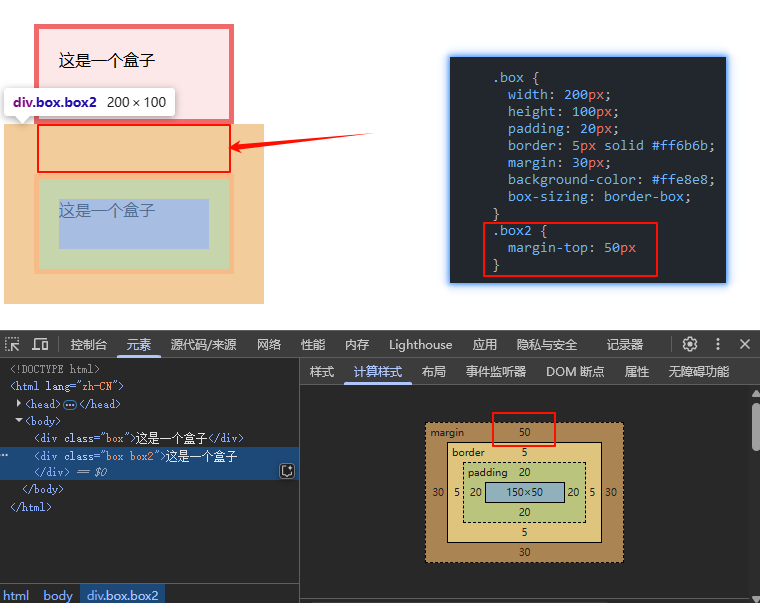
2. **元素居中**
```csharp
/* 水平居中 */
.box {
margin-left: auto;
margin-right: auto;
}
```
可利用 `margin` 属性实现水平居中,如下:
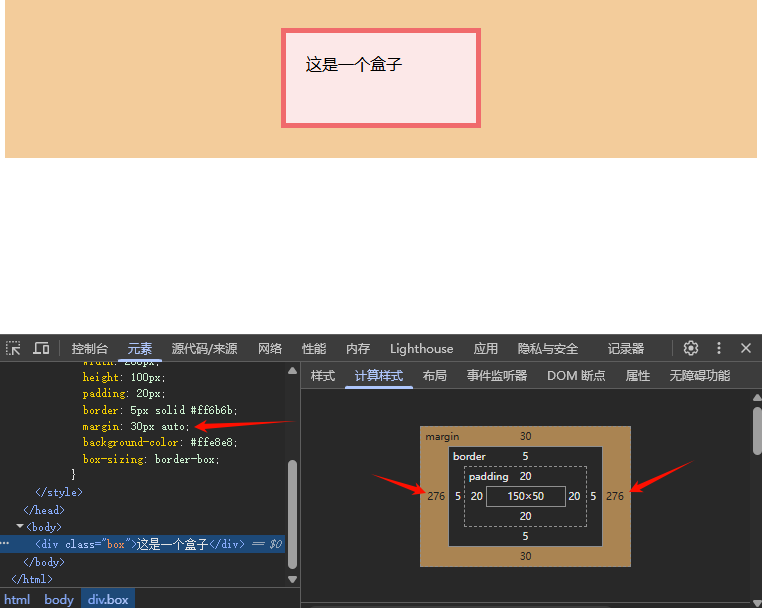
3. **调试盒模型**
- 使用浏览器开发者工具(如Chrome DevTools)直接查看盒模型结构:
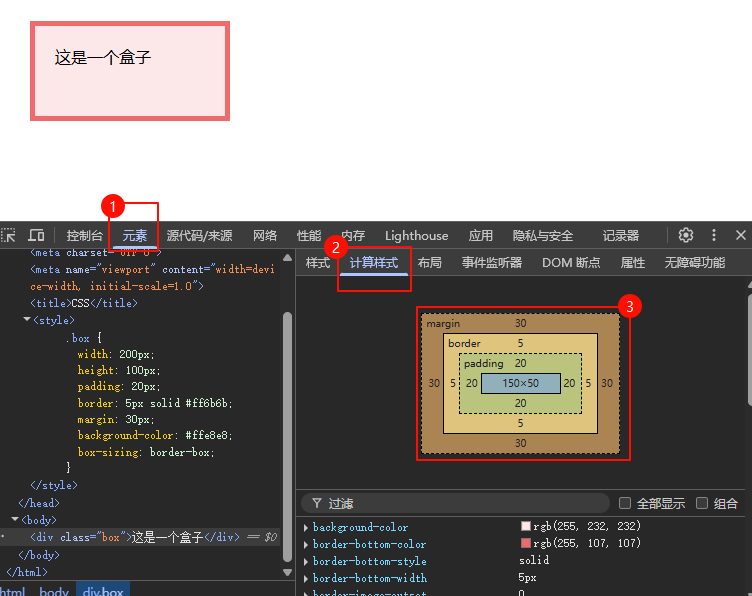
- 通过 `outline: 1px solid red;` 临时高亮元素(不占用布局空间)。
## 总结
盒模型是CSS布局的基石,理解其组成和行为是避免布局混乱的关键。
本文来自投稿,不代表本站立场,如若转载,请注明出处:http//www.knowhub.vip/share/2/2103
- 热门的技术博文分享
- 1 . ESP实现Web服务器
- 2 . 从零到一:打造高效的金仓社区 API 集成到 MCP 服务方案
- 3 . 使用C#构建一个同时问多个LLM并总结的小工具
- 4 . .NET 原生驾驭 AI 新基建实战系列Milvus ── 大规模 AI 应用的向量数据库首选
- 5 . 在Avalonia/C#中使用依赖注入过程记录
- 6 . [设计模式/Java] 设计模式之工厂方法模式
- 7 . 5. RabbitMQ 消息队列中 Exchanges(交换机) 的详细说明
- 8 . SQL 中的各种连接 JOIN 的区别总结!
- 9 . JavaScript 中防抖和节流的多种实现方式及应用场景
- 10 . SaltStack 远程命令执行中文乱码问题
- 11 . 推荐10个 DeepSeek 神级提示词,建议搜藏起来使用
- 12 . C#基础:枚举、数组、类型、函数等解析
- 13 . VMware平台的Ubuntu部署完全分布式Hadoop环境
- 14 . C# 多项目打包时如何将项目引用转为包依赖
- 15 . Chrome 135 版本开发者工具(DevTools)更新内容
- 16 . 从零创建npm依赖,只需执行一条命令
- 17 . 关于 Newtonsoft.Json 和 System.Text.Json 混用导致的的序列化不识别的问题
- 18 . 大模型微调实战之训练数据集准备的艺术与科学
- 19 . Windows快速安装MongoDB之Mongo实战
- 20 . 探索 C# 14 新功能:实用特性为编程带来便利
- 相关联分享
- CSS盒模型:Web前端网页布局的核心